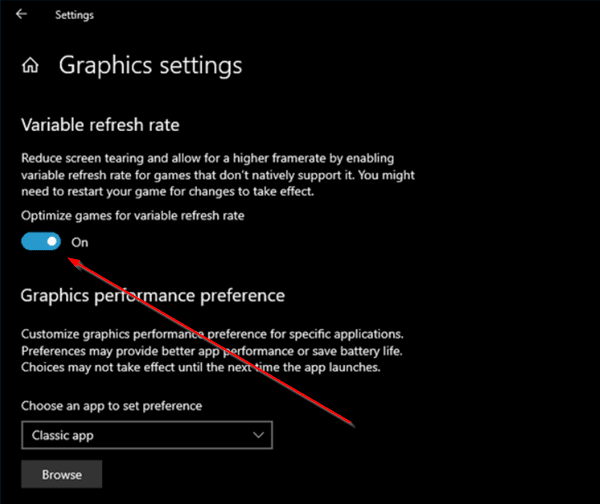Muchos jugadores tienen un televisor que soporta ALLM o Auto Low-Latency Mode , también conocido como salida de frecuencia de actualización variable, que ayuda a reducir la latencia durante los juegos y minimiza la tartamudez de la pantalla. Esto asegura que todeliver una experiencia de juego visual super-suave en los juegos. La actualización de Xbox April lo ha habilitado, y esta guía le indicará cómo habilitar el modo de baja latencia automática en Xbox One .
Habilitar el modo de baja latencia automática en Xbox One
Muchos televisores tienen incorporado el «Modo de juego» que optimiza la frecuencia de actualización para estos escenarios. ALLHabilita a la familia de dispositivos Xbox One para que notifique a su pantalla cuando esté jugando a un juego, y obligará al televisor a cambiar automáticamente el modo de latencia o «modo de juego». En cuanto vuelva a ver la televisión normal, cambiará la configuración del televisor a la configuración de la última pantalla.
- Ir a Configuración > Pantalla y sonido > Modos avanzados de vídeo
- Seleccione Permitir frecuencia de actualización variable.
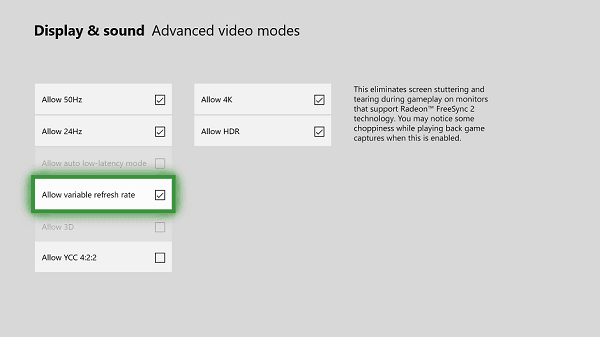
Soporta pantallas compatibles con AMD Radeon FreeSync y FreeSync 2 . FreeSync es una forma de velocidad de actualización variable que ayuda a reducir la latencia de entrada y a minimizar la tartamudez de la pantalla. Microsoft afirma que toda la familia de dispositivos Xbox One funcionará con pantallas certificadas por FreeSync. Xbox One S y Xbox One X también soportarán un alto rango dinámico con AMD Radeon FreeSync 2.
En Free Sync 2: FreeSync 2 incluye estándares para cosas como el color y el rango dinámico. Elimina los requisitos mínimos de velocidad de imagen y establece un máximo en la latencia de pantalla. FreeSync 2 también duplica los espacios de color y brillo, y comunica las especificaciones de la pantalla al controlador, lo que permite la compatibilidad automática con un alto rango dinámico.
Soporte para pantalla 1440p
La actualización de Windows 10 de abril también ha permitido la salida de soporte a una resolución de 2560 x 1440 (1440p) para juegos y medios, es decir, una resolución que se sitúa entre Full HD y 4K, lo que la convierte en una opción viable para aquellos que no pueden permitirse un televisor de 4K pero que tienen una opción para una resolución de 1440p.
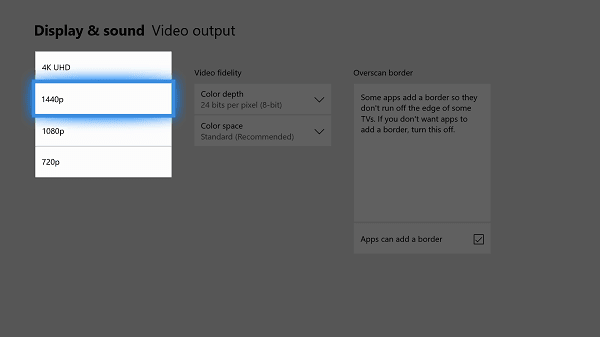
Microsoft ha habilitado este soporte para aplicaciones Media o Streaming, pero tendrán que actualizar sus aplicaciones para habilitarlo. Esto se aplica también a los juegos.
- Ve a Ajustes, y luego navega a «Display & Sound», y luego a «Video Output».
- Active la opción para 1440P.
Sólo podrá activar estos ajustes si su televisor o monitor los admite.
Contenido Relacionado
[pt_view id=»1047b4eroy»]